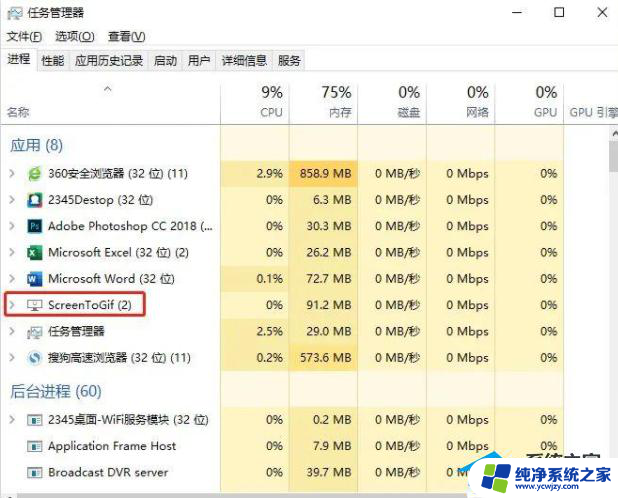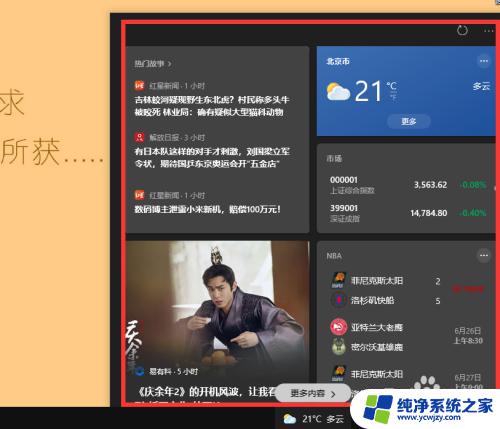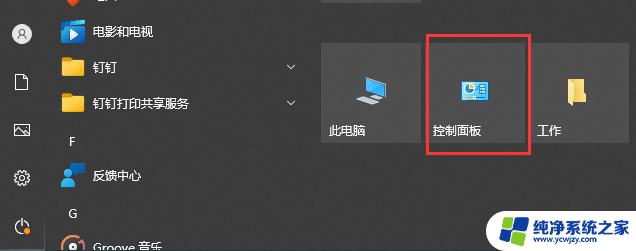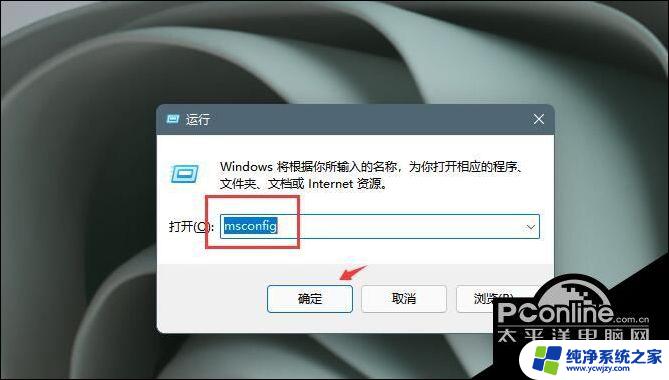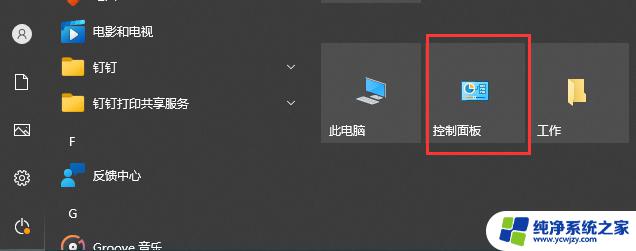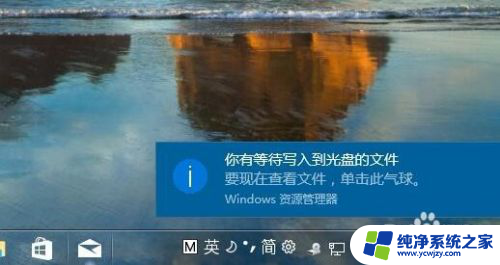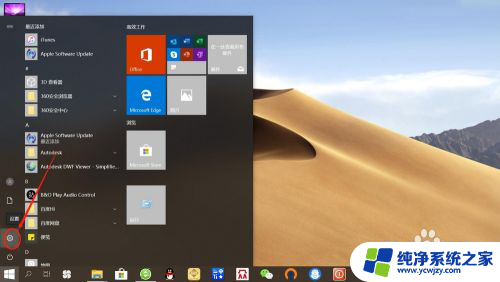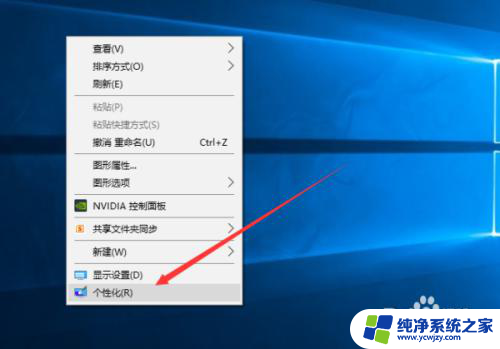win10浏览器右下角广告怎么去掉 如何在Win10系统中关闭屏幕右下角360浏览器广告
更新时间:2024-03-30 11:48:08作者:xiaoliu
在Win10系统中,有时候我们会在屏幕右下角看到360浏览器的广告弹窗,让人感到非常困扰,想要关闭这些广告,可以通过简单的操作来实现。下面就让我们一起来了解一下在Win10系统中如何关闭屏幕右下角的360浏览器广告。
具体步骤:
1.在Windows10系统桌面,可以看到屏幕右下角有一个360浏览器的广告图标。
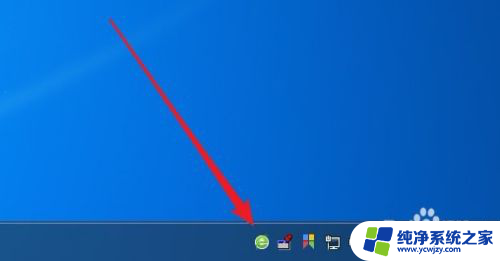
2.点击该图标后,可以看到弹出的新消息广告信息。
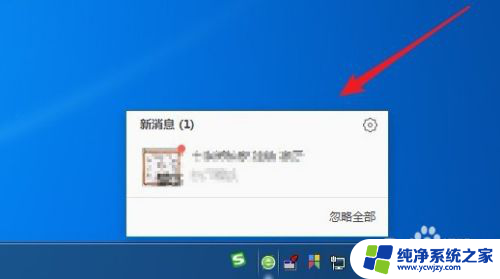
3.这时我们可以点击360浏览器右上角的主菜单按钮。
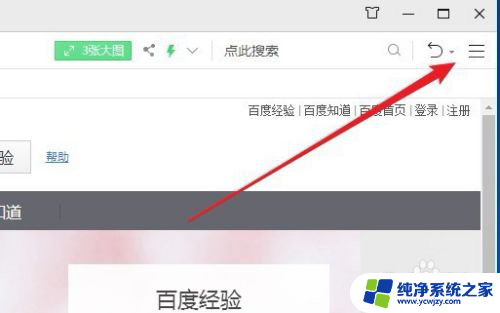
4.然后在弹出的360浏览器的主菜单中,我们点击弹出菜单中的设置图标。
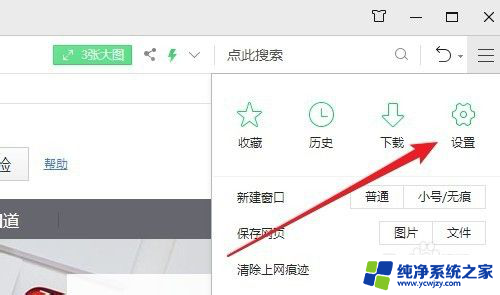
5.接着我们在打开的360浏览器的选项窗口,点击左侧边栏的高级设置的菜单项。
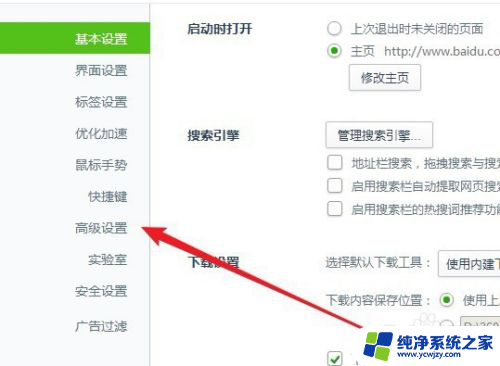
6.在打开的右侧窗口中,可以看到开启消息闪动提醒的设置项。把其前面的勾选去掉就可以了。
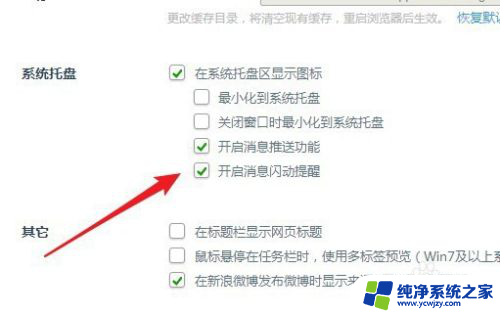
以上是有关于如何去除Win10浏览器右下角广告的全部内容,如果您遇到这种情况,可以按照以上方法来解决,希望这些方法能够帮助到您。